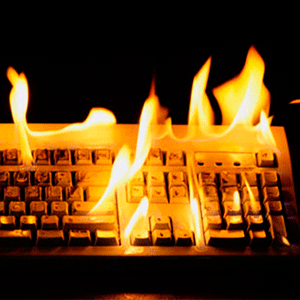 Горячие клавиши Media Player Classic позволяют мгновенно выполнять большинство нужных действий. При этом назначить новые, удобные пользователю, не составит большого труда.
Горячие клавиши Media Player Classic позволяют мгновенно выполнять большинство нужных действий. При этом назначить новые, удобные пользователю, не составит большого труда.
Функции горячих клавиш Медиа Классик и настройка их под пользователя
В опциях плеера можно не только посмотреть возможности операций быстрого реагирования, но и придать им те значения, которые будут удобны пользователю.
Шаг 1: изучаем возможности горячих клавиш
Для просмотра возможностей всех функций необходимо:
- Открыть Медиа Плеер.
- Выбрать вкладку «Вид», а в появившемся окне «Настройки». Если меню Media Classic на английском языке, то будет указано «View» и «Options» соответственно.
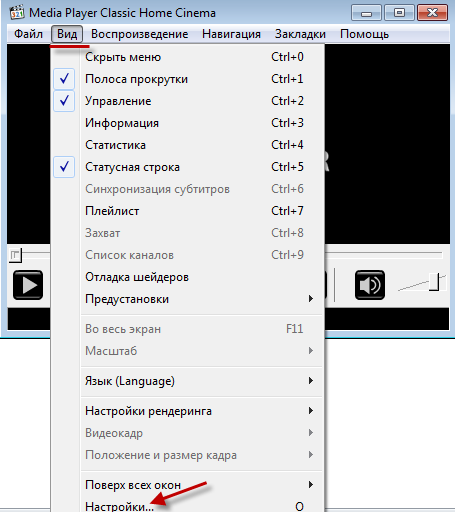
- В левой колонке появившегося окна нажать «Проигрыватель» и «Клавиши» («Player» и «Keys»).
- В правой части меню будут отображены все возможные операции.
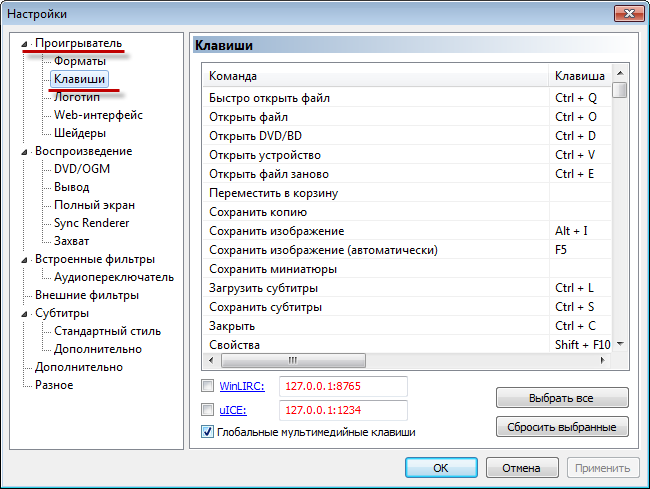
Обратите внимание, что где-то уже указаны клавиши, а где-то еще нет.
Шаг 2: настройка
Для смены значений, присвоенных тем или иным операциям, или назначения новых необходимо:
- Осуществить действия указанные выше: открыть плеер, зайти в меню опций и выбрать соответствующий раздел.
- Найти функцию, которой будет присвоена новая кнопка, и дважды щелкнуть мышкой по правой части колонки.
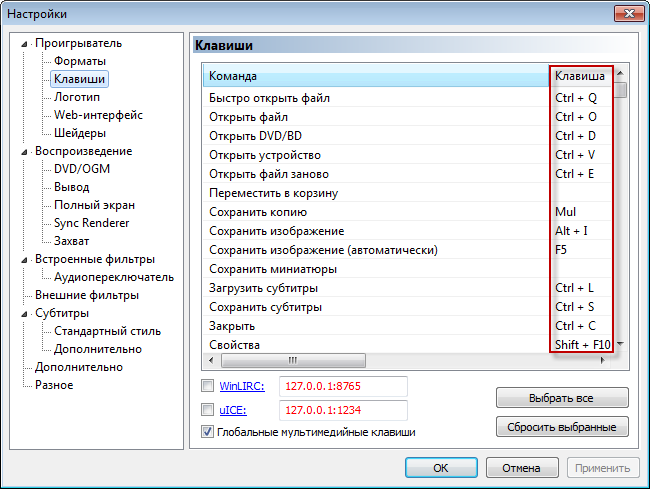
- На этом месте должно появиться многоточие. При необходимости просто убрать горячую клавишу, нажимаем на многоточие и выбираем «Очистить».
- В случае назначения новой кнопки (или комбинации), нужно просто ее (их) нажать.
- Жмем «Применить» и сразу «ОК».